Win10電腦怎么開啟防止篡改功能?
隨著Windows 2019 年 5 月 10 日更新的發(fā)布,Microsoft 引入了一項名為 Tamper Protection 的新安全功能,可保護 Windows Defender 防病毒軟件的安全設置不被惡意軟件或第三方程序禁用。
啟用后,篡改保護將僅允許在通過 Windows 安全設置屏幕完成時更改與 Windows Defender 相關(guān)的設置。如果某個程序(例如惡意軟件,甚至 PowerShell)嘗試更改安全設置或 Microsoft Defender 首選項,則篡改保護將阻止修改設置。
因此,篡改保護是 Windows 10 安全環(huán)境的一個組成部分,所有用戶都應該啟用,以提高安全性并防止惡意程序。
如何在 Windows 10 中啟用篡改保護
要在 Windows 10 中啟用防篡改,請執(zhí)行以下步驟:
從 Windows 開始菜單中,搜索并單擊 搜索結(jié)果中顯示的Windows 安全 。
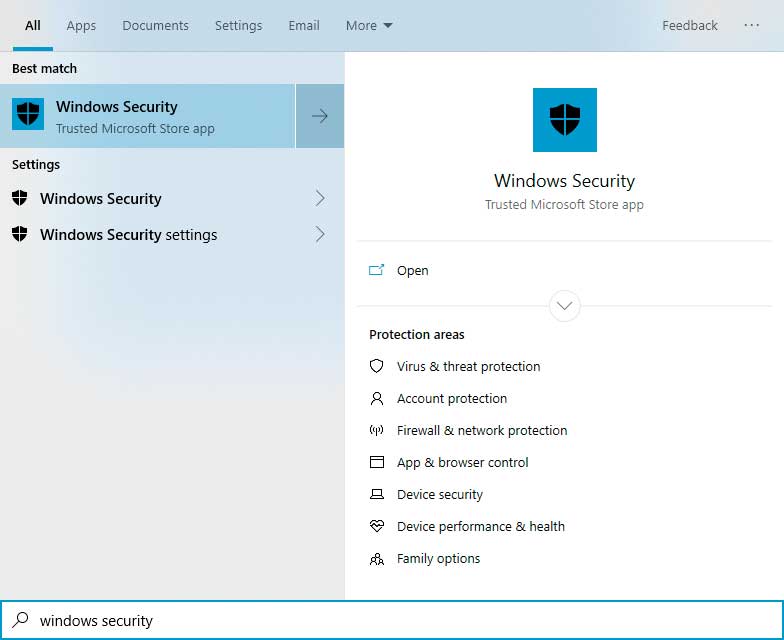
當 Windows 安全中心打開時,單擊病毒和威脅防護。
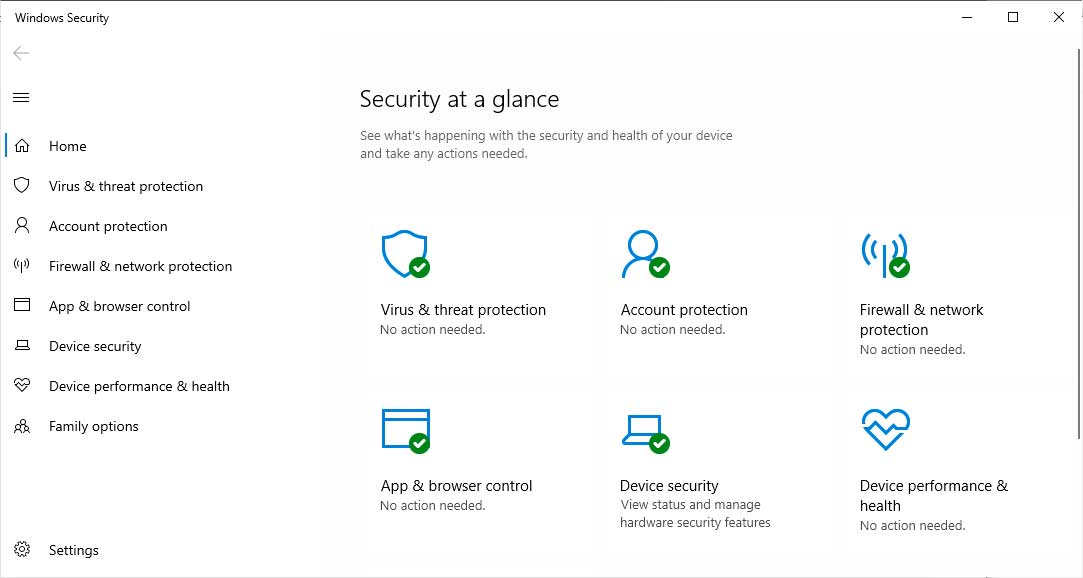
在病毒和威脅防護屏幕上,向下滾動直到看到病毒和威脅防護設置,然后單擊管理設置。
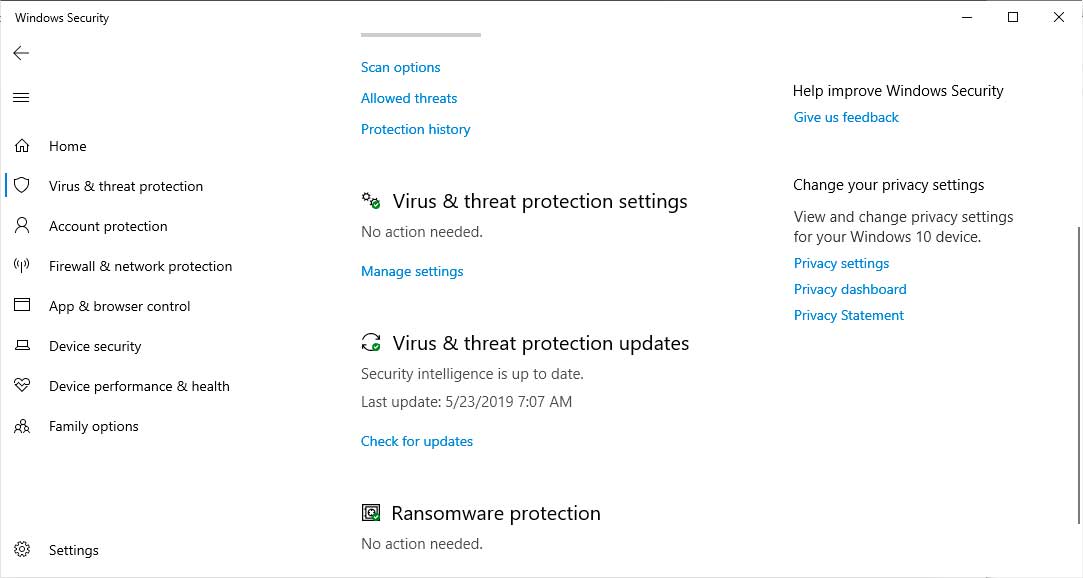
向下滾動,直到看到防篡改,然后單擊切換開關(guān)使其啟用。
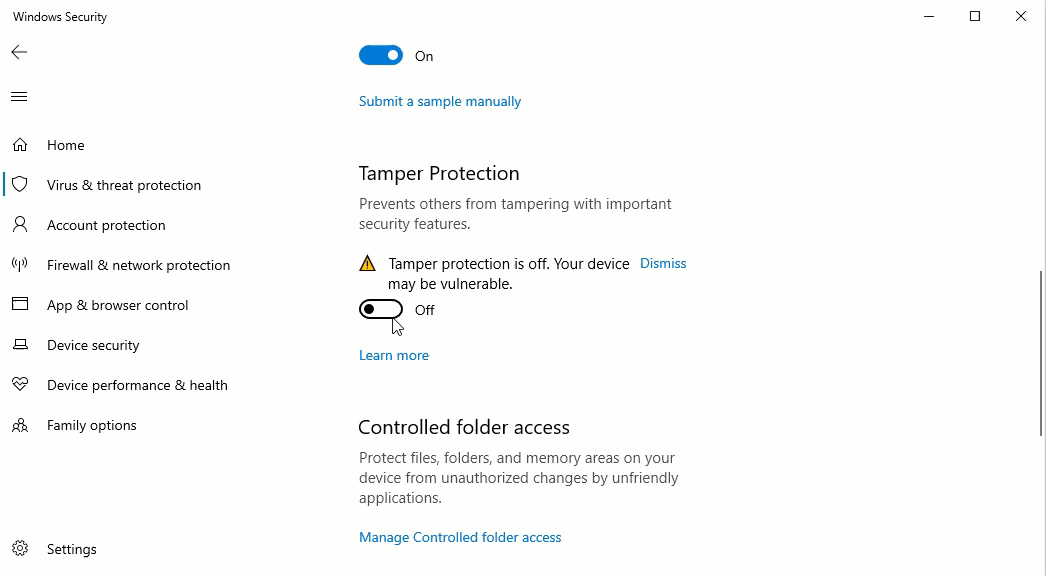
您現(xiàn)在可以關(guān)閉 Windows 安全窗口。
現(xiàn)在啟用篡改保護后,您的 Windows Defender 設置將免受惡意更改。
使用其他防病毒軟件啟用防篡改
如果您安裝了非 Microsoft 防病毒軟件,Microsoft 會將其注冊為您的防病毒提供商并禁用 Windows Defender。這也意味著篡改保護和其他功能也將被禁用。
如果您想在安裝第三方防病毒軟件的同時啟用防篡改,您可以按照以下步驟操作:
如上所述進入病毒和威脅防護設置。當您打開屏幕時,它會顯示您正在使用的防病毒軟件,在我的情況下是 ESET。現(xiàn)在單擊 Windows Defender 防病毒選項,如下所示。
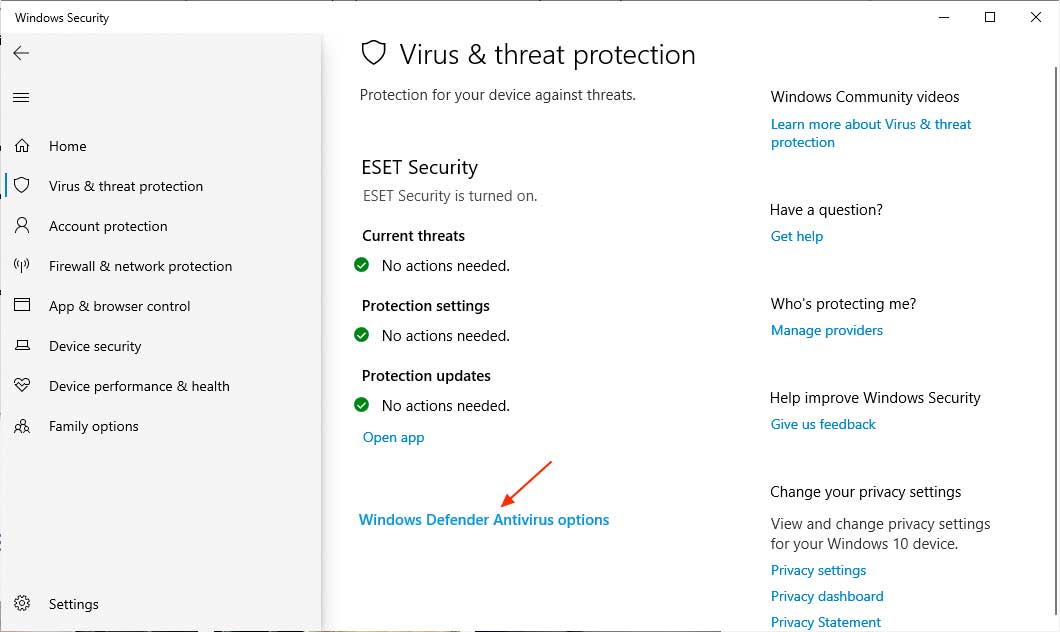
這將顯示一個切換開關(guān),詢問您是否要使用 Windows Defender 防病毒軟件啟用定期掃描。啟用此設置,您現(xiàn)在可以訪問其余的 Windows 安全設置,包括篡改保護。
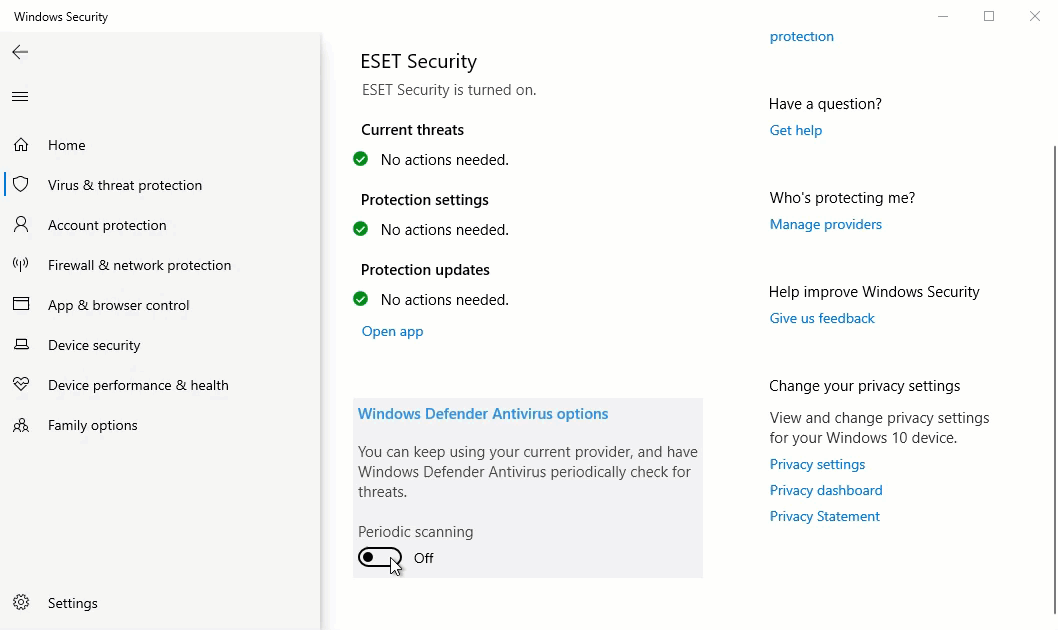
現(xiàn)在繼續(xù)上一節(jié)中的步驟 3 以完成啟用篡改保護。
相關(guān)文章:
1. Win7系統(tǒng)更新聲卡提示安裝realtek hd audio driver失敗的解決方法2. windows11防火墻如何關(guān)3. OS X 10.12.2 Beta 6怎么樣?OS X 10.12.2 Beta 6更新方法4. Ubuntu Gnome下修改應用圖標icon辦法5. ubuntu怎么安裝中文輸入法?6. 如何從Windows 10升級到Windows 11?Win10升級到Win11的正確圖文步驟7. win7設置局域網(wǎng)工作組的方法8. 如何解決Linux下Too many open files問題9. Win7系統(tǒng)開機后屏幕出現(xiàn)entering power save mode的解決辦法10. 系統(tǒng)有聲音網(wǎng)頁沒聲音怎么解決

 網(wǎng)公網(wǎng)安備
網(wǎng)公網(wǎng)安備